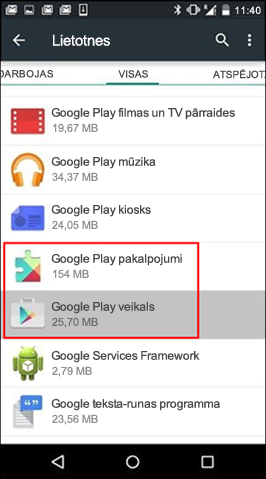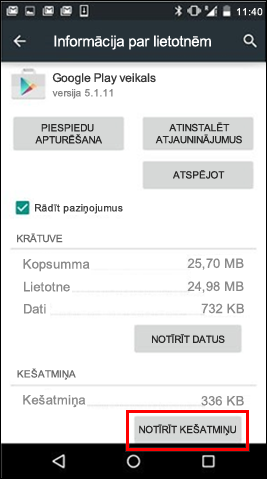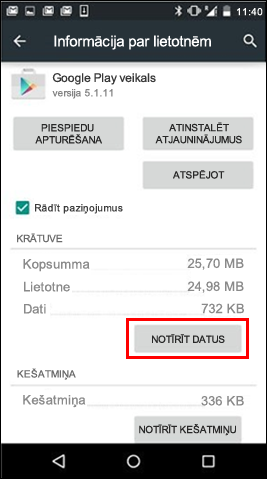Lejupielādējot Office programmas no Google Play veikala, iespējams, tiks parādīta kļūda, kurā iekļauti nejauši izvēlēti skaitļi. Google Play komanda ir informēta par šo problēmu un strādā, lai to novērstu. Tikmēr, lūdzu, skatiet tālāk minēto papildinformāciju un izmēģiniet ieteiktos risinājumus.
Kas ir Google Play veikala kļūdas?
Google Play veikala kļūdās parasti ir iekļauti nejauši izvēlēti skaitļi, un tās tiek ģenerētas, kad mēģināt lejupielādēt programmas no Google Play veikala. Šīs kļūdas var izraisīt Google Play veikala atjauninājumi, Google kešatmiņas problēmas, Google Play veikalā saglabāto datu problēmas un Google konta problēmas.
Tālāk norādītas dažas no biežāk sastopamajām Google Play veikala kļūdām.
-
Google Play veikala kļūdas kods 18
-
Google Play veikala kļūdas kods 20
-
Google Play veikala kļūdas kods 103
-
Google Play veikala kļūdas kods 194
-
Google Play veikala kļūdas kods 492
-
Google Play veikala kļūdas kods 495
-
Google Play veikala kļūdas kods 505
-
Google Play veikala kļūdas kods 506
-
Google Play veikala kļūdas kods 509
-
Google Play veikala kļūdas kods 905
Google Play veikala kļūdu atrisināšana
Izmēģiniet tālāk norādītos risinājumus, lai novērstu Google Play veikala kļūdas.
Google Play veikala kešatmiņas notīrīšana
-
Atveriet izvēlni Iestatījumi savā ierīcē.
-
Dodieties uz sadaļu Programmas vai Lietojumprogrammu pārvaldnieks. (Šī opcija var atšķirties atkarībā no ierīces.)
-
Ritiniet līdz Visas programmas un pēc tam ritiniet uz leju līdz programmai Google Play veikals.
-
Atveriet informāciju par programmu un pieskarieties piespiedu apturēšanas pogai.
-
Pieskarieties pogai Iztīrīt kešatmiņu.
-
Atkārtojiet iepriekš minētās darbības, bet 3. darbībā aizstājiet pakalpojumu Google Play veikals ar pakalpojumu Google Play.
-
Vēlreiz mēģiniet lejupielādēt programmu.
Google Play veikala datu notīrīšana
Ja Google Play veikala un Google Play pakalpojumu kešatmiņas notīrīšana nepalīdz novērst problēmu, mēģiniet notīrīt Google Play veikala datus.
-
Atveriet izvēlni Iestatījumi savā ierīcē.
-
Dodieties uz sadaļu Programmas vai Lietojumprogrammu pārvaldnieks. (Šī opcija var atšķirties atkarībā no ierīces.)
-
Ritiniet līdz Visas programmas un pēc tam ritiniet uz leju līdz programmai Google Play veikals.
-
Atveriet informāciju par programmu un pieskarieties piespiedu apturēšanas pogai.
-
Pieskarieties pogai Notīrīt datus.
Kad kešatmiņa un dati ir notīrīti, Google Play veikala kļūdai jābūt atrisinātai. Pretējā gadījumā turpiniet ar nākamo darbību.
Google vai cita konta noņemšana un pievienošana vēlreiz
Ja, izdzēšot kešatmiņu un datus, problēma netiek novērsta, noņemiet savu Google vai citu kontu, restartējiet ierīci un pēc tam pievienojiet kontu vēlreiz.
-
Savā ierīcē atveriet Iestatījumi.
-
Atkarībā no ierīces pastāv vairāki veidi, kā piekļūt kontiem.
Padoms.: Lai iegūtu papildinformāciju, skatiet sadaļu Saņemt palīdzību no ierīces ražotāja & mobilo sakaru operatoru.
Iespējamie ieejas punkti:
-
Lietotāji & kontus
-
Paroles, ieejas atslēgas & automātiskā aizpildīšana
-
Parole, ieejas & konti
-
Manage accounts
-
-
Pieskarieties kontam, kuru vēlaties noņemt, un pēc tam pieskarieties pie Noņemt kontu.
-
Lai apstiprinātu, pieskarieties pie Dzēst.
-
Restartējiet ierīci un pievienojiet kontu vēlreiz. Pēc tam vēlreiz mēģiniet lejupielādēt programmu.
Papildu palīdzība
Ja pēc šo darbību veikšanas kļūda netiek atrisināta, izmantojiet tālāk minētos resursus.